# 查询进程id 查询结果pid为6jps# 查看进程资源占用情况top# top 按下大写M,显示占用内存做到的进程,按大写P,显示cpu占用最多进程,查询结果pid 6占用cpu 200%top -Hp 6# 查询pid 6的占用cpu最多的线程发现最高的是 vm Thread,说明jvm在频繁gc,堆内存泄漏了
堆内存泄漏定位
# 查看堆内存各区域的使用率以及GC情况jstat -gcutil -h20 pid 1000# 查看堆内存中的存活对象,并按空间排序jmap -histo pid | head -n20jmap -histo 6 | head -n20# dump堆内存文件jmap -dump:format=b,file=heap.bin pidjmap -dump:format=b,file=heap.bin 6# 压缩文件tar -zvcf heap.bin.tar.gz heap.bin# 垃圾回收统计jstat -gc pidS0C:第一个幸存区的大小S1C:第二个幸存区的大小S0U:第一个幸存区的使用大小S1U:第二个幸存区的使用大小EC:伊甸园区的大小EU:伊甸园区的使用大小OC:老年代大小OU:老年代使用大小MC:方法区大小MU:方法区使用大小CCSC:压缩类空间大小CCSU:压缩类空间使用大小YGC:年轻代垃圾回收次数YGCT:年轻代垃圾回收消耗时间FGC:老年代垃圾回收次数FGCT:老年代垃圾回收消耗时间GCT:垃圾回收消耗总时间
字节转换工具在线版:http://www.elecfans.com/tools/zijiehuansuan.html
堆外内存
pmap命令可以显示进程的内存映射,使用这个命令可以找出造成内存瓶颈的原因。
pmap -d PID # 显示PID为47394进程的内存信息。
最后一行非常重要:
mapped: 933712K 内存映射所占空间大小
writeable/private: 4304K 私有地址空间大小
shared: 768000K 共享地址空间大小
循环显示进程3066的设备格式的最后1行,间隔2秒,
while true; do pmap -d pid | tail -1; sleep 2; done
while true; do pmap -d 6 | tail -1; sleep 2; done
分享dump出的文件技巧
- 线上分析往往困难重重,比如在k8s或docker容器实例中,本地无法访问容器内的ip地址
- 内外网隔离,网络无法访问
- 内存多大,dump出的文件就多大,生产环境往往内存都几个G或几十个G
dump 出的heap.bin文件一般都很大,堆内存多大,这个文件就多大,我这里是5G多
服务器上没用图形界面工具分析,把它下载下来,我这里使用docker,没法下载,故本地起一个文件传输服务,curl上传文件,把文件传到我本机来
springboot启动一个文件上传服务:
**
/*** @author : liupeng* @email : 1029538990@qq.com* @date : 2020/5/23 11:02 下午*/@RestController@RequestMapping("/")@Slf4jpublic class FileController {//curl -F "file=@1.txt" http://localhost:8080/upload//curl -F "file=@map.log" http://10.190.179.73:8080/upload@PostMapping(value = "upload")public String upload(@RequestParam("file") MultipartFile file) {try {if (file.isEmpty()) {return "文件为空";}// 获取文件名String fileName = file.getOriginalFilename();log.info("上传的文件名为:" + fileName);// 获取文件的后缀名assert fileName != null;String suffixName = fileName.substring(fileName.lastIndexOf("."));log.info("文件的后缀名为:" + suffixName);// 设置文件存储路径String filePath = "C:\\WorkSpace\\file\\";String path = filePath + fileName;File dest = new File(path);// 检测是否存在目录if (!dest.getParentFile().exists()) {dest.getParentFile().mkdirs();// 新建文件夹}file.transferTo(dest);// 文件写入return "success";} catch (IllegalStateException e) {e.printStackTrace();} catch (IOException e) {e.printStackTrace();}return "error";}}# 修改配置文件#tomcat 配置 超时时间,防止文件太大 上传时间太长 上传失败server:port: 8081tomcat:accept-count: 500000max-connections: 500000# threads:# max: 5000spring:profiles:active: dev#上传文件大小 文件较大,改为10Gservlet:multipart:enabled: truemax-file-size: 10000MBmax-request-size: 10000MB# curl上传文件,服务器有curl工具curl -F "file=@heap.bin" http://10.190.179.73:8080/upload
- A、jps(Java Virtual Machine Process Status Tool)
- B、jstack
- C、jmap(Memory Map)和jhat(Java Heap Analysis Tool)
- D、jstat(JVM统计监测工具)
- E、hprof(Heap/CPU Profiling Tool)
现实企业级Java应用开发、维护中,有时候我们会碰到下面这些问题:
- OutOfMemoryError,内存不足
- 内存泄露
- 线程死锁
- 锁争用(Lock Contention)
- Java进程消耗CPU过高
- ……
这些问题在日常开发、维护中可能被很多人忽视(比如有的人遇到上面的问题只是重启服务器或者调大内存,而不会深究问题根源),但能够理解并解决这些问题是Java程序员进阶的必备要求。本文将对一些常用的JVM性能调优监控工具进行介绍,希望能起抛砖引玉之用。
而且这些监控、调优工具的使用,无论你是运维、开发、测试,都是必须掌握的。
A、jps(Java Virtual Machine Process Status Tool)
jps主要用来输出JVM中运行的进程状态信息。语法格式如下:
jps [options] [hostid]
如果不指定hostid就默认为当前主机或服务器。
命令行参数选项说明如下:
-q 不输出类名、Jar名和传入main方法的参数-m 输出传入main方法的参数-l 输出main类或Jar的全限名-v 输出传入JVM的参数
比如下面:
root@ubuntu:/# jps -m -l2458 org.artifactory.standalone.main.Main /usr/local/artifactory-2.2.5/etc/jetty.xml29920 com.sun.tools.hat.Main -port 9998 /tmp/dump.dat3149 org.apache.catalina.startup.Bootstrap start30972 sun.tools.jps.Jps -m -l8247 org.apache.catalina.startup.Bootstrap start25687 com.sun.tools.hat.Main -port 9999 dump.dat21711 mrf-center.jar
B、jstack
jstack主要用来查看某个Java进程内的线程堆栈信息。语法格式如下:
jstack [option] pidjstack [option] executable corejstack [option] [server-id@]remote-hostname-or-ip
命令行参数选项说明如下:
-l long listings,会打印出额外的锁信息,在发生死锁时可以用jstack -l pid来观察锁持有情况-m mixed mode,不仅会输出Java堆栈信息,还会输出C/C++堆栈信息(比如Native方法)
jstack可以定位到线程堆栈,根据堆栈信息我们可以定位到具体代码,所以它在JVM性能调优中使用得非常多。下面我们来一个实例找出某个Java进程中最耗费CPU的Java线程并定位堆栈信息,用到的命令有ps、top、printf、jstack、grep。
第一步先找出Java进程ID,我部署在服务器上的Java应用名称为mrf-center:
root@ubuntu:/# ps -ef | grep mrf-center | grep -v greproot 21711 1 1 14:47 pts/3 00:02:10 java -jar mrf-center.jar
得到进程ID为21711,第二步找出该进程内最耗费CPU的线程,可以使用ps -Lfp pid或者ps -mp pid -o THREAD, tid, time或者top -Hp pid,我这里用第三个,输出如下: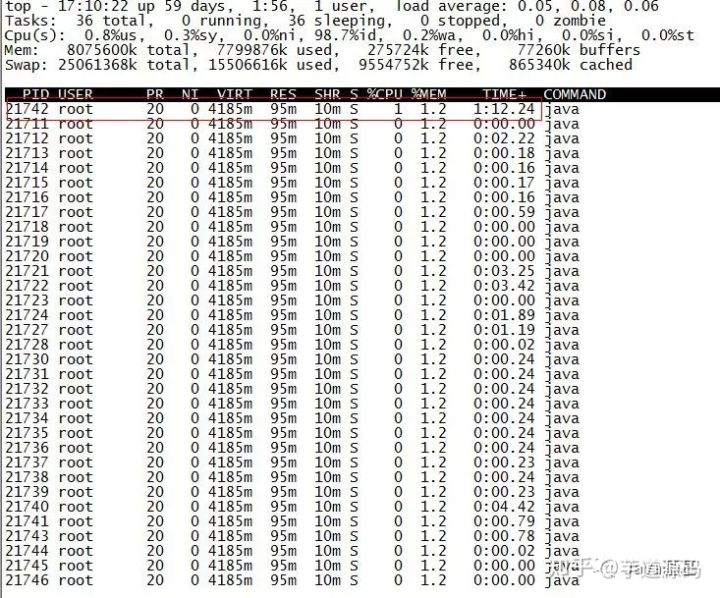
TIME列就是各个Java线程耗费的CPU时间,CPU时间最长的是线程ID为21742的线程,用
printf "%x\n" 21742
得到21742的十六进制值为54ee,下面会用到。
OK,下一步终于轮到jstack上场了,它用来输出进程21711的堆栈信息,然后根据线程ID的十六进制值grep,如下:
root@ubuntu:/# jstack 21711 | grep 54ee"PollIntervalRetrySchedulerThread" prio=10 tid=0x00007f950043e000 nid=0x54ee in Object.wait() [0x00007f94c6eda000]
可以看到CPU消耗在PollIntervalRetrySchedulerThread这个类的Object.wait(),我找了下我的代码,定位到下面的代码:
// Idle waitgetLog().info("Thread [" + getName() + "] is idle waiting...");schedulerThreadState = PollTaskSchedulerThreadState.IdleWaiting;long now = System.currentTimeMillis();long waitTime = now + getIdleWaitTime();long timeUntilContinue = waitTime - now;synchronized(sigLock) { try {if(!halted.get()) {sigLock.wait(timeUntilContinue);}} catch (InterruptedException ignore) {}}
它是轮询任务的空闲等待代码,上面的sigLock.wait(timeUntilContinue)就对应了前面的Object.wait()。
C、jmap(Memory Map)和jhat(Java Heap Analysis Tool)
jmap用来查看堆内存使用状况,一般结合jhat使用。
jmap语法格式如下:
jmap [option] pidjmap [option] executable corejmap [option] [server-id@]remote-hostname-or-ip
如果运行在64位JVM上,可能需要指定-J-d64命令选项参数。
jmap -permstat pid
打印进程的类加载器和类加载器加载的持久代对象信息,输出:类加载器名称、对象是否存活(不可靠)、对象地址、父类加载器、已加载的类大小等信息,如下图: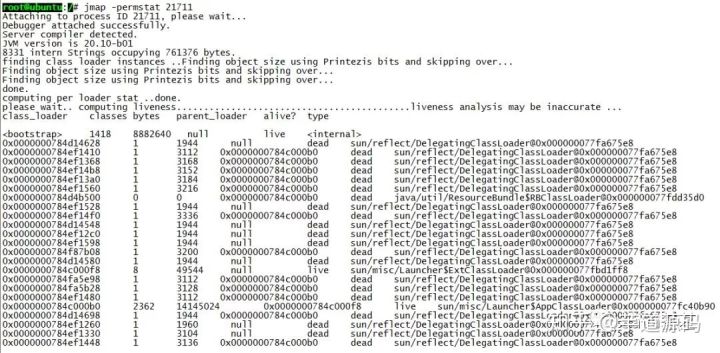
使用jmap -heap pid查看进程堆内存使用情况,包括使用的GC算法、堆配置参数和各代中堆内存使用情况。比如下面的例子:
root@ubuntu:/# jmap -heap 21711Attaching to process ID 21711, please wait...Debugger attached successfully.Server compiler detected.JVM version is 20.10-b01using thread-local object allocation.Parallel GC with 4 thread(s)Heap Configuration:MinHeapFreeRatio = 40MaxHeapFreeRatio = 70MaxHeapSize = 2067791872 (1972.0MB)NewSize = 1310720 (1.25MB)MaxNewSize = 17592186044415 MBOldSize = 5439488 (5.1875MB)NewRatio = 2SurvivorRatio = 8PermSize = 21757952 (20.75MB)MaxPermSize = 85983232 (82.0MB)Heap Usage:PS Young GenerationEden Space:capacity = 6422528 (6.125MB)used = 5445552 (5.1932830810546875MB)free = 976976 (0.9317169189453125MB)84.78829520089286% usedFrom Space:capacity = 131072 (0.125MB)used = 98304 (0.09375MB)free = 32768 (0.03125MB)75.0% usedTo Space:capacity = 131072 (0.125MB)used = 0 (0.0MB)free = 131072 (0.125MB)0.0% usedPS Old Generationcapacity = 35258368 (33.625MB)used = 4119544 (3.9287033081054688MB)free = 31138824 (29.69629669189453MB)11.683876009235595% usedPS Perm Generationcapacity = 52428800 (50.0MB)used = 26075168 (24.867218017578125MB)free = 26353632 (25.132781982421875MB)49.73443603515625% used....
使用jmap -histo[:live] pid查看堆内存中的对象数目、大小统计直方图,如果带上live则只统计活对象,如下:
root@ubuntu:/# jmap -histo:live 21711 | morenum #instances #bytes class name----------------------------------------------1: 38445 5597736 <constMethodKlass>2: 38445 5237288 <methodKlass>3: 3500 3749504 <constantPoolKlass>4: 60858 3242600 <symbolKlass>5: 3500 2715264 <instanceKlassKlass>6: 2796 2131424 <constantPoolCacheKlass>7: 5543 1317400 [I8: 13714 1010768 [C9: 4752 1003344 [B10: 1225 639656 <methodDataKlass>11: 14194 454208 java.lang.String12: 3809 396136 java.lang.Class13: 4979 311952 [S14: 5598 287064 [[I15: 3028 266464 java.lang.reflect.Method16: 280 163520 <objArrayKlassKlass>17: 4355 139360 java.util.HashMap$Entry18: 1869 138568 [Ljava.util.HashMap$Entry;19: 2443 97720 java.util.LinkedHashMap$Entry20: 2072 82880 java.lang.ref.SoftReference21: 1807 71528 [Ljava.lang.Object;22: 2206 70592 java.lang.ref.WeakReference23: 934 52304 java.util.LinkedHashMap24: 871 48776 java.beans.MethodDescriptor25: 1442 46144 java.util.concurrent.ConcurrentHashMap$HashEntry26: 804 38592 java.util.HashMap27: 948 37920 java.util.concurrent.ConcurrentHashMap$Segment28: 1621 35696 [Ljava.lang.Class;29: 1313 34880 [Ljava.lang.String;30: 1396 33504 java.util.LinkedList$Entry31: 462 33264 java.lang.reflect.Field32: 1024 32768 java.util.Hashtable$Entry33: 948 31440 [Ljava.util.concurrent.ConcurrentHashMap$HashEntry;
class name是对象类型,说明如下:
B byteC charD doubleF floatI intJ longZ boolean[ 数组,如[I表示int[][L+类名 其他对象
还有一个很常用的情况是:用jmap把进程内存使用情况dump到文件中,再用jhat分析查看。jmap进行dump命令格式如下:
jmap -dump:format=b,file=dumpFileName pid
我一样地对上面进程ID为21711进行Dump:
root@ubuntu:/# jmap -dump:format=b,file=/tmp/dump.dat 21711Dumping heap to /tmp/dump.dat ...Heap dump file created
dump出来的文件可以用MAT、VisualVM等工具查看,这里用jhat查看:
root@ubuntu:/# jhat -port 9998 /tmp/dump.datReading from /tmp/dump.dat...Dump file created Tue Jan 28 17:46:14 CST 2014Snapshot read, resolving...Resolving 132207 objects...Chasing references, expect 26 dots..........................Eliminating duplicate references..........................Snapshot resolved.Started HTTP server on port 9998Server is ready.
注意如果Dump文件太大,可能需要加上-J-Xmx512m这种参数指定最大堆内存,即jhat -J-Xmx512m -port 9998 /tmp/dump.dat。然后就可以在浏览器中输入主机地址:9998查看了: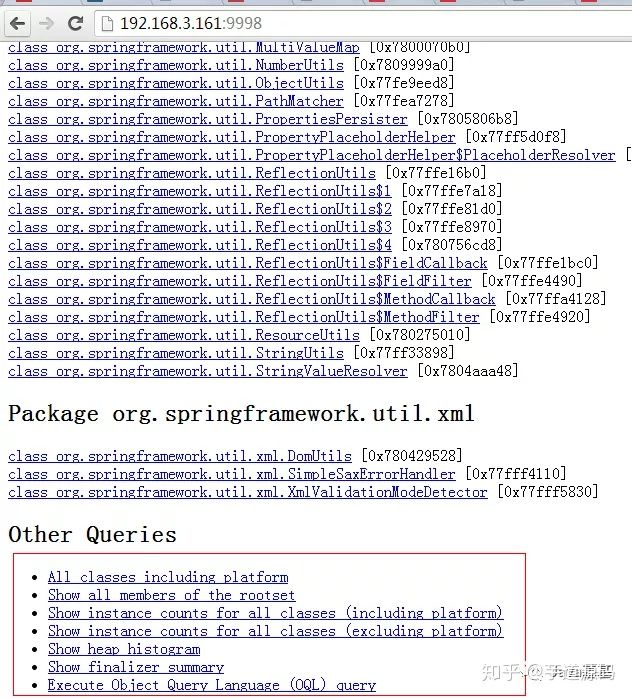
上面红线框出来的部分大家可以自己去摸索下,最后一项支持OQL(对象查询语言)。
D、jstat(JVM统计监测工具)
语法格式如下:
jstat [ generalOption | outputOptions vmid [interval[s|ms] [count]] ]
vmid是Java虚拟机ID,在Linux/Unix系统上一般就是进程ID。interval是采样时间间隔。count是采样数目。比如下面输出的是GC信息,采样时间间隔为250ms,采样数为4:
root@ubuntu:/# jstat -gc 21711 250 4S0C S1C S0U S1U EC EU OC OU PC PU YGC YGCT FGC FGCT GCT192.0 192.0 64.0 0.0 6144.0 1854.9 32000.0 4111.6 55296.0 25472.7 702 0.431 3 0.218 0.649192.0 192.0 64.0 0.0 6144.0 1972.2 32000.0 4111.6 55296.0 25472.7 702 0.431 3 0.218 0.649192.0 192.0 64.0 0.0 6144.0 1972.2 32000.0 4111.6 55296.0 25472.7 702 0.431 3 0.218 0.649192.0 192.0 64.0 0.0 6144.0 2109.7 32000.0 4111.6 55296.0 25472.7 702 0.431 3 0.218 0.649要明白上面各列的意义,先看JVM堆内存布局:
要明白上面各列的意义,先看JVM堆内存布局:
可以看出:
堆内存 = 年轻代 + 年老代 + 永久代年轻代 = Eden区 + 两个Survivor区(From和To)
现在来解释各列含义:
S0C、S1C、S0U、S1U:Survivor 0/1区容量(Capacity)和使用量(Used)EC、EU:Eden区容量和使用量OC、OU:年老代容量和使用量PC、PU:永久代容量和使用量YGC、YGT:年轻代GC次数和GC耗时FGC、FGCT:Full GC次数和Full GC耗时GCT:GC总耗时
E、hprof(Heap/CPU Profiling Tool)
hprof能够展现CPU使用率,统计堆内存使用情况。
语法格式如下:
java -agentlib:hprof[=options] ToBeProfiledClassjava -Xrunprof[:options] ToBeProfiledClassjavac -J-agentlib:hprof[=options] ToBeProfiledClass
完整的命令选项如下:
Option Name and Value Description Default--------------------- ----------- -------heap=dump|sites|all heap profiling allcpu=samples|times|old CPU usage offmonitor=y|n monitor contention nformat=a|b text(txt) or binary output afile=<file> write data to file java.hprof[.txt]net=<host>:<port> send data over a socket offdepth=<size> stack trace depth 4interval=<ms> sample interval in ms 10cutoff=<value> output cutoff point 0.0001lineno=y|n line number in traces? ythread=y|n thread in traces? ndoe=y|n dump on exit? ymsa=y|n Solaris micro state accounting nforce=y|n force output to <file> yverbose=y|n print messages about dumps y
来几个官方指南上的实例。
CPU Usage Sampling Profiling(cpu=samples)的例子:
java -agentlib:hprof=cpu=samples,interval=20,depth=3 Hello
上面每隔20毫秒采样CPU消耗信息,堆栈深度为3,生成的profile文件名称是java.hprof.txt,在当前目录。
CPU Usage Times Profiling(cpu=times)的例子,它相对于CPU Usage Sampling Profile能够获得更加细粒度的CPU消耗信息,能够细到每个方法调用的开始和结束,它的实现使用了字节码注入技术(BCI):
javac -J-agentlib:hprof=cpu=times Hello.java
Heap Allocation Profiling(heap=sites)的例子:
javac -J-agentlib:hprof=heap=sites Hello.java
Heap Dump(heap=dump)的例子,它比上面的Heap Allocation Profiling能生成更详细的Heap Dump信息:
javac -J-agentlib:hprof=heap=dump Hello.java
虽然在JVM启动参数中加入-Xrunprof:heap=sites参数可以生成CPU/Heap Profile文件,但对JVM性能影响非常大,不建议在线上服务器环境使用。

